Para corrigir o problema de caracteres duplicados, fontes erradas ou digitação de números como caracteres especiais no Windows 10, consulte as maneiras simples e eficazes de corrigir o erro abaixo!
 |
O erro de teclado com letras caóticas no Windows 10 causa inconveniências durante a edição e reduz a eficiência do trabalho. Para corrigir o erro de caracteres repetidos, fonte incorreta ou digitação de números como caracteres especiais, consulte o artigo a seguir para corrigir o erro de forma simples e eficaz.
Corrigir o erro de digitação em vietnamita com acentos e erro de fonte
Erros de teclado com caracteres aleatórios no Windows 10 ocorrem frequentemente ao editar texto, por exemplo, quando você digita "Hoje estou feliz", mas aparece "Hoom nay tooi vui".
A causa pode ser devido a configurações incorretas do modo em aplicativos de digitação vietnamita ou à escolha da fonte errada.
Como corrigir: Para usuários do Unikey, faça o seguinte:
Etapa 1: Abra o Unikey, selecione “Unicode” na seção “tabela de códigos” e “Telex” na seção “método de digitação”.
 |
Passo 2: Abra o Word e selecione uma fonte como "Arial" ou "Times New Roman" para suportar a digitação em vietnamita. Evite usar fontes especiais que podem facilmente causar erros ao digitar acentos.
Corrigir o erro de digitar abc, mas os números 1,2,3 aparecem
Descrição: Este erro ocorre frequentemente em laptops que não possuem um teclado numérico separado. Ao digitar letras, aparecem números. Por exemplo, você digita "O tempo está bom hoje", mas o resultado é "36926722928237382022..."
Causa : Ativação acidental do Numlock, fazendo com que o laptop alterne entre digitar letras e digitar números.
Solução: Pressione a combinação de teclas “Fn” e “Numlock” (Numlk) para desativar este modo.
 |
Corrigir o erro de caracteres duplicados aparecendo
Descrição: Ao digitar um texto, às vezes alguns caracteres incomuns são repetidos. Por exemplo: "HHHHHHHoa chrysanthemum tronnnng vuownfnn" em vez de "Hoa chrysanthemum trong garden".
Causa: A tecla está travada ou congelada, causando erros ao digitar.
Solução: Pressione a tecla travada repetidamente para soltá-la. Além disso, limpe o teclado regularmente para evitar que sujeira e resíduos causem o travamento da tecla.
 |
Corrigir o erro de não conseguir digitar vietnamita
Descrição: Você já se deparou com uma situação em que digitou "Đ" e obteve "DD" ou "DDĐ"? Por exemplo, você quer digitar "Não fique fora até tarde", mas aparece "Não fique fora até tarde".
Causa : Erro devido a problemas em softwares de digitação vietnamita, como Unikey ou Vietkey.
Solução: Saia do software de digitação vietnamita selecionando "Finalizar" e abra-o novamente. Se o erro persistir, desinstale e baixe a versão mais recente.
 |
Corrigir erros ao digitar combinações de teclas
Descrição: Ao digitar, usar combinações de teclas pode ajudar a acelerar a digitação, mas, quando usadas incorretamente, os resultados são incorretos. Por exemplo, pressionar "Shift + G" para digitar em maiúsculas, mas o resultado sai em minúsculas, ou "Shift + 8" para digitar *, mas o resultado aparece # ou @.
Causa: As configurações do teclado estão incorretas.
Como consertar:
Passo 1: Abra “Iniciar”, localize e selecione “Configurações”.
Etapa 2: selecione “Hora e idioma”, depois selecione “Idioma”, clique no primeiro idioma na seção “Idioma preferido” e selecione “Opções”.
 |
Passo 3: Clique em “Adicionar um teclado” e selecione “Vietnamita” para instalar o novo teclado. Para o teclado antigo, basta clicar em “Remover” para removê-lo.
Corrigir o erro de digitar letras ou números, mas exibi-los como caracteres especiais
Descrição: O erro de teclado do Windows 10 de não conseguir digitar números geralmente ocorre ao pressionar teclas numéricas ou de letras (a, h, n, k...), mas caracteres especiais como @, !, $, %.
Causa: Você escolheu o idioma de entrada errado. Em vez de ENG, você escolheu VI ou VIE.
Solução: Pressione “Alt + Shift” para alternar para o idioma ENG ou selecione ENG diretamente na barra de tarefas.
 |
Corrigir erros de teclado de laptop e computador travados
Descrição: O usuário não consegue digitar nenhuma letra, número ou caractere, apesar de várias tentativas e da reinicialização do dispositivo.
Causa : A poeira acumulada ao longo do tempo faz com que o teclado fique preso.
Solução: Use uma ferramenta especial para abrir cuidadosamente o teclado preso e, em seguida, use uma escova ou pano para limpar a poeira. Evite usar objetos pontiagudos para forçar o teclado, para evitar danos.
 |
Corrigir erro de teclado devido a água ou líquido
Descrição + Causa: Durante o uso, se você acidentalmente derramar água no teclado e não manuseá-lo imediatamente, isso pode causar danos e erros de digitação.
Como consertar:
- Se a quantidade de água for pequena, vire imediatamente o teclado de cabeça para baixo para deixar a água escorrer e seque.
- Caso entre muita água, desligue o aparelho, retire o teclado e utilize uma toalha e um secador de cabelo para secar o interior.
- Em casos graves, leve o teclado rapidamente a uma oficina de reparos de confiança para manuseio e secagem.
 |
Corrigir erro de teclado quando pressionado, mas não funciona
Descrição + causa: O teclado ainda funciona normalmente (não trava), mas não responde à digitação e à edição de texto. A causa pode ser um erro de hardware ou um curto-circuito.
Solução: Leve o dispositivo a uma assistência técnica de laptops ou computadores para inspeção e reparo. Escolha uma oficina de boa reputação com uma equipe de técnicos profissionais para garantir um reparo adequado a um custo razoável.
 |
Corrigir erro de fio quebrado do teclado
Causa: O teclado não consegue digitar porque o mouse o mordeu ou o fio foi danificado ou quebrado após uso prolongado.
Como consertar : Verifique o fio de conexão entre o teclado e a CPU para ver se há algum ponto solto ou quebrado. Se encontrar algum ponto quebrado, você pode reconectá-lo e usar fita adesiva especial para envolvê-lo. Se não conseguir consertar sozinho, leve o dispositivo a uma oficina de reparo de computadores para inspeção e tratamento.
 |
Acima, você encontrará erros comuns de digitação no teclado do Windows 10 e como corrigi-los para ajudar você a digitar e redigir textos com eficiência. Esperamos que este artigo tenha fornecido soluções adequadas para corrigir o problema de letras desordenadas no teclado do computador e a impossibilidade de digitar números no Windows 10.
[anúncio_2]
Fonte: https://baoquocte.vn/khac-phuc-loi-go-ban-phim-bi-loan-chu-windows-10-hieu-qua-nhat-288004.html




![[Foto] O primeiro-ministro Pham Minh Chinh participa da abertura da 47ª Cúpula da ASEAN](https://vphoto.vietnam.vn/thumb/1200x675/vietnam/resource/IMAGE/2025/10/26/1761452925332_c2a-jpg.webp)

![[Foto] O Secretário-Geral To Lam recebeu a delegação presente na conferência internacional sobre estudos do Vietname](https://vphoto.vietnam.vn/thumb/1200x675/vietnam/resource/IMAGE/2025/10/26/1761456527874_a1-bnd-5260-7947-jpg.webp)
![[Foto] Aproveite o Festival de Fogos de Artifício de Liuyang em Hunan, China](https://vphoto.vietnam.vn/thumb/1200x675/vietnam/resource/IMAGE/2025/10/26/1761463428882_ndo_br_02-1-my-1-jpg.webp)










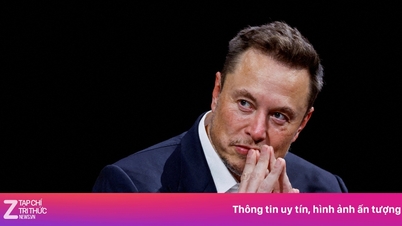





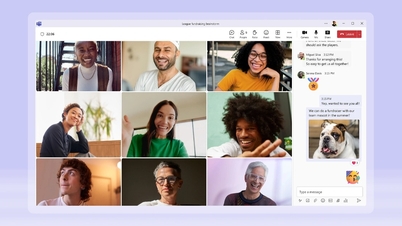











![[Foto] O Primeiro-Ministro Pham Minh Chinh e o Secretário-Geral das Nações Unidas, António Guterres, participam na conferência de imprensa da cerimónia de assinatura da Convenção de Hanói](https://vphoto.vietnam.vn/thumb/1200x675/vietnam/resource/IMAGE/2025/10/25/1761391413866_conguoctt-jpg.webp)


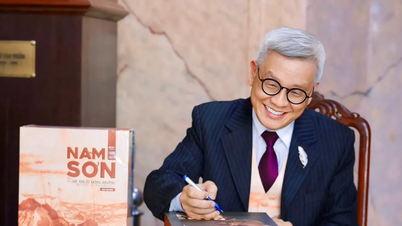







































































Comentário (0)